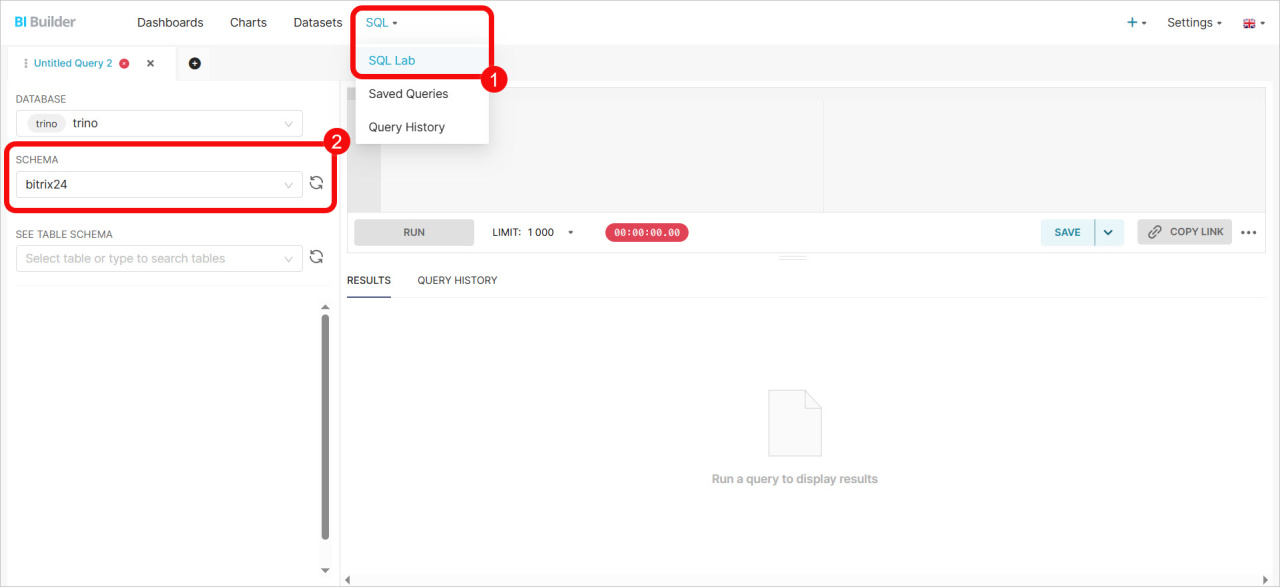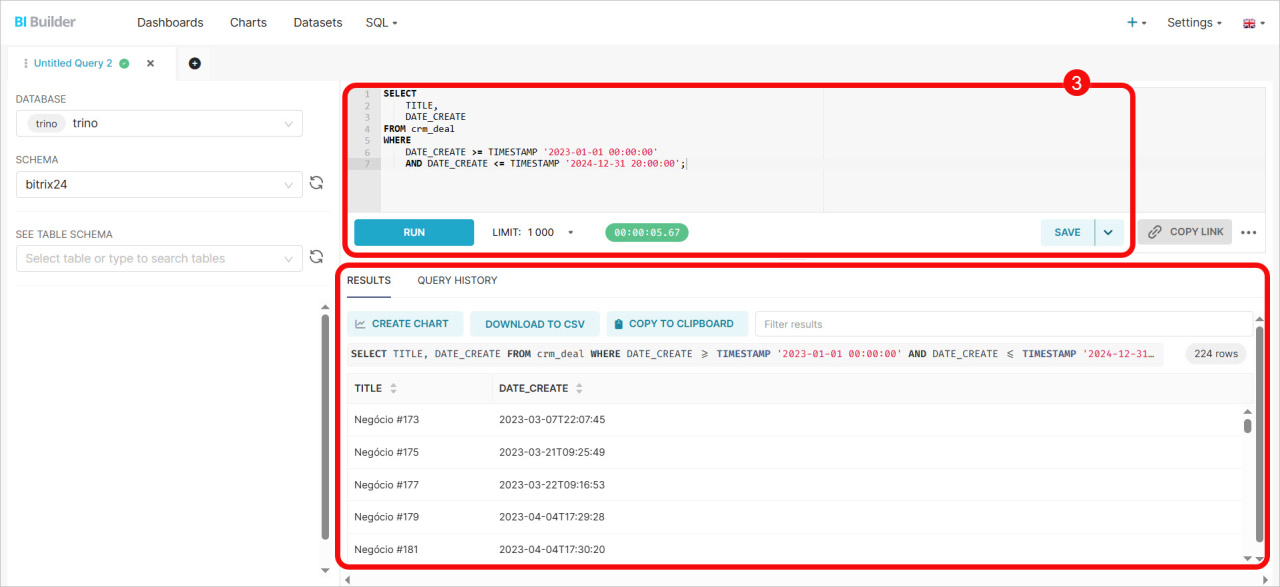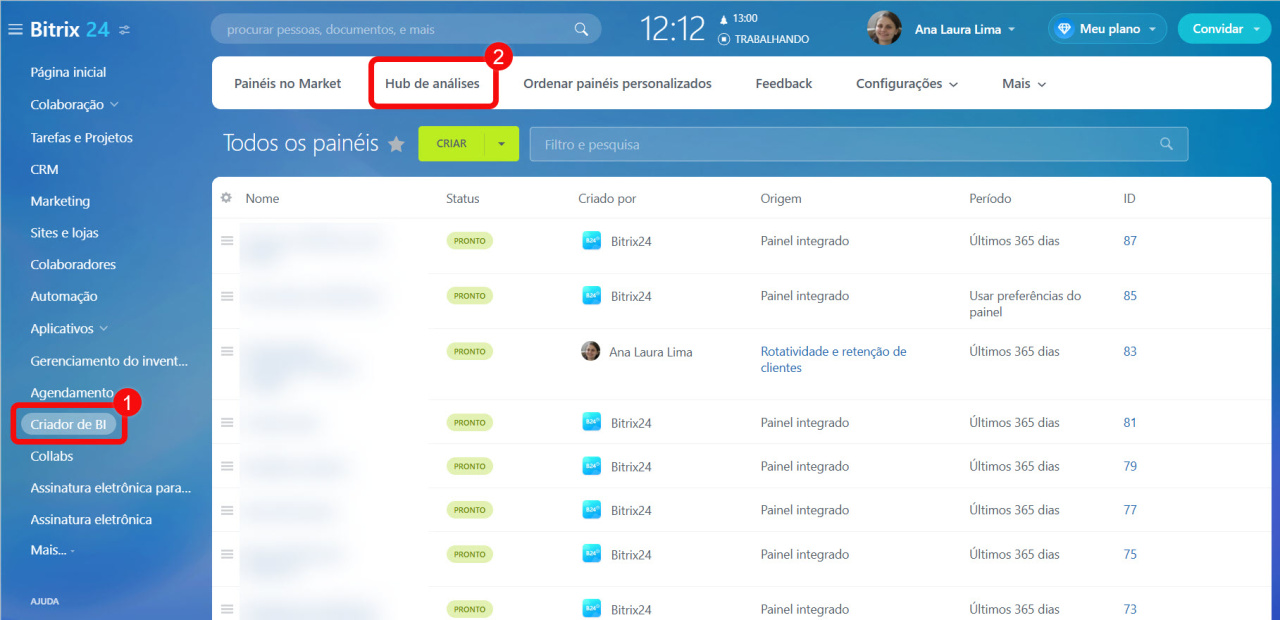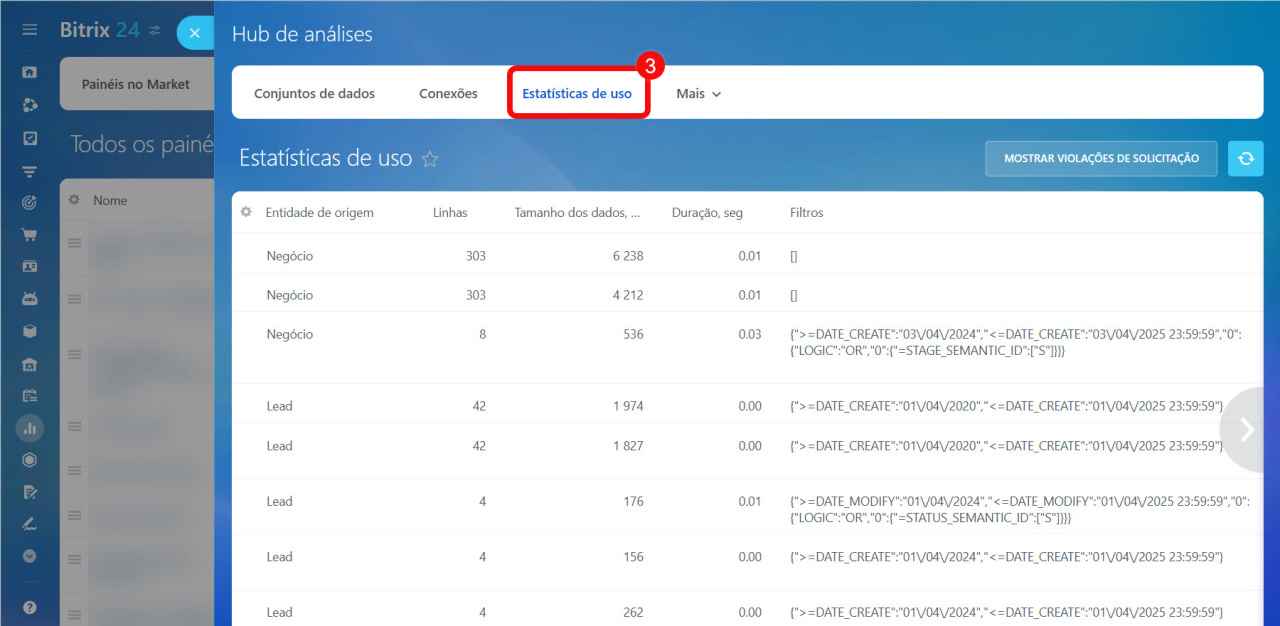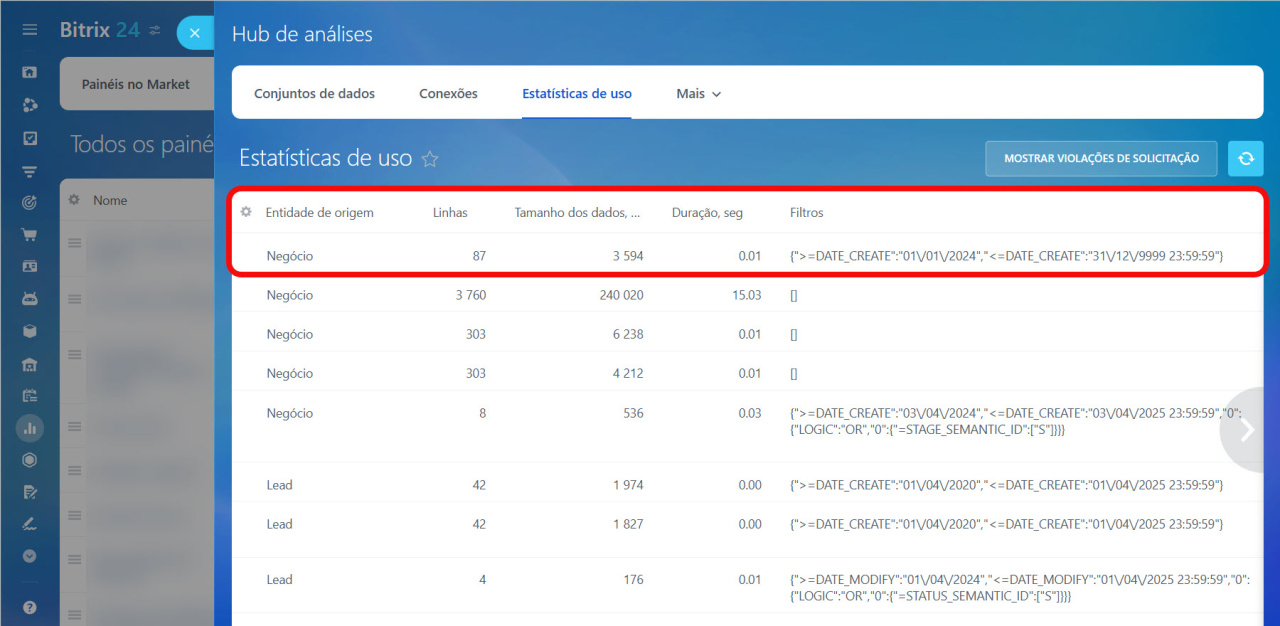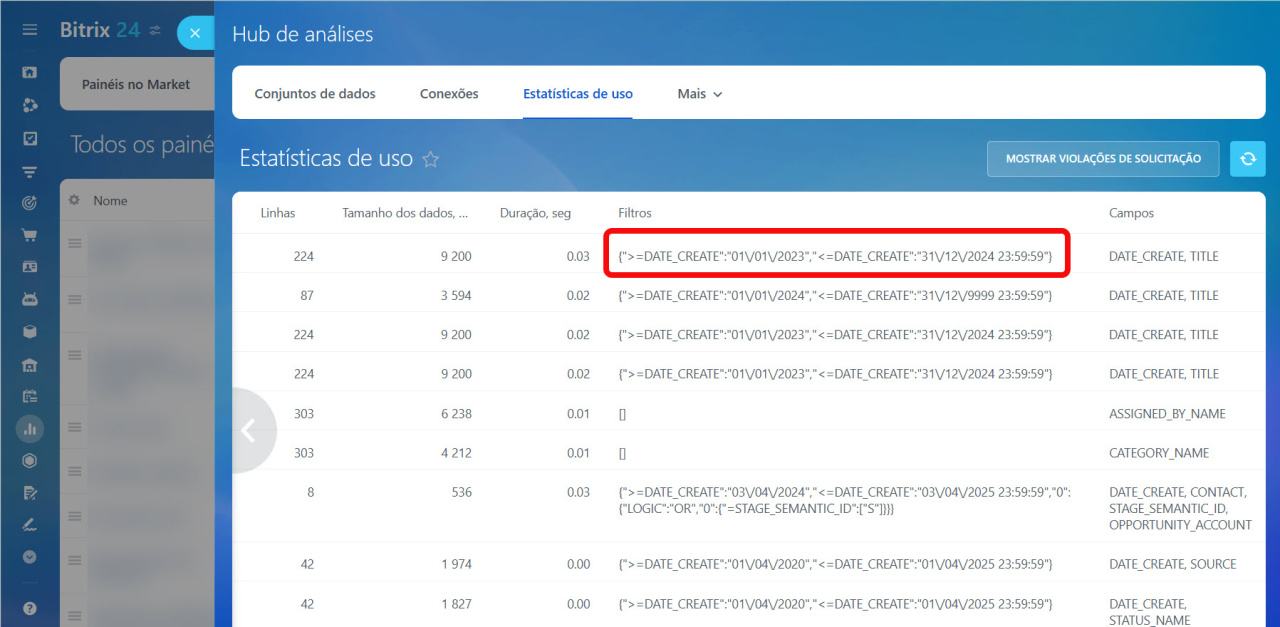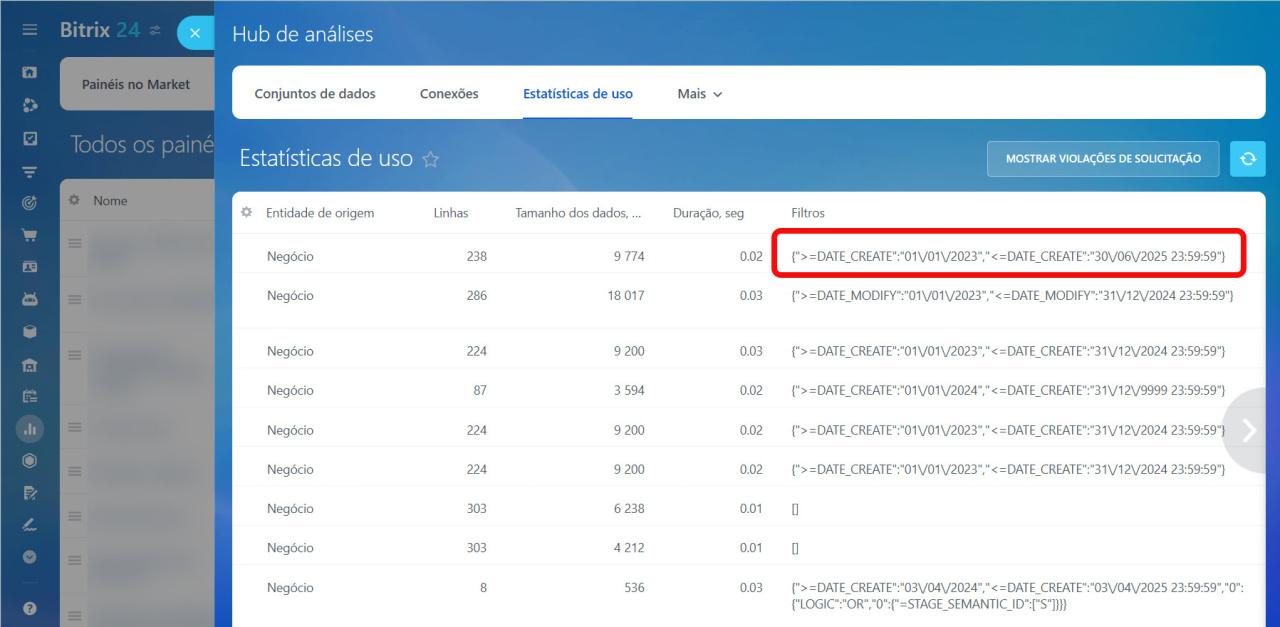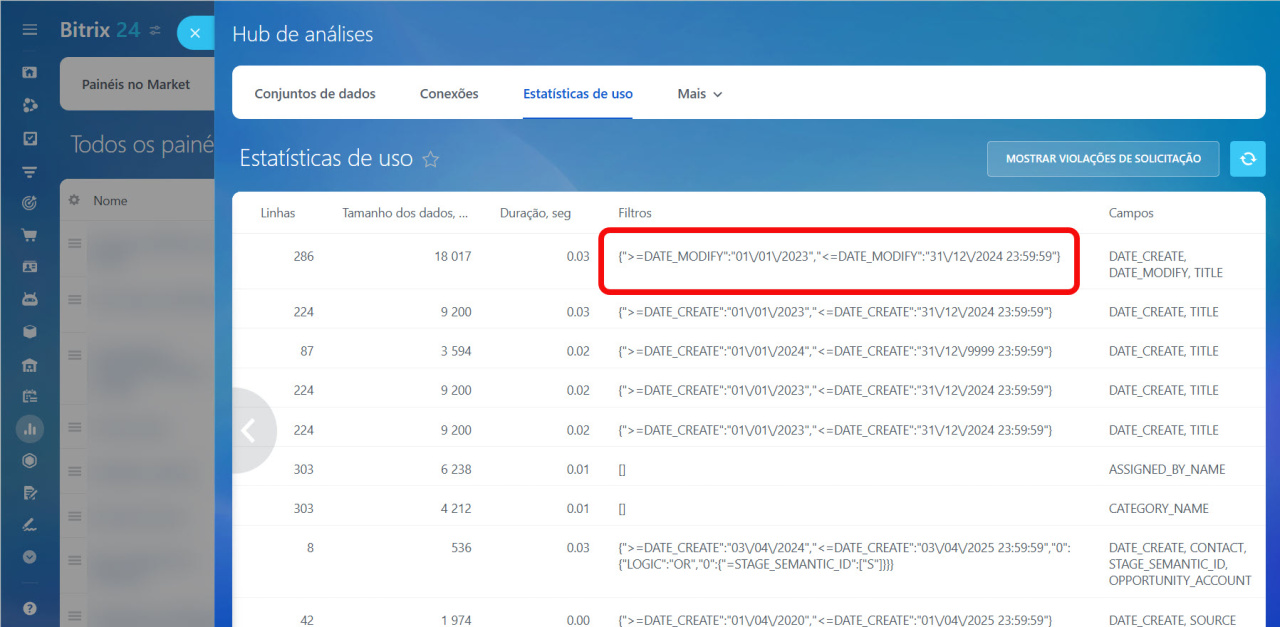Os filtros de datas no dashboard ajudam a selecionar e analisar dados por períodos específicos. Filtros bem configurados em uma consulta SQL podem acelerar o relatório e limitar a seleção de dados, evitando exceder os limites do Criador de BI.
Criador de BI: Linhas por tabela de dados
Conteúdo do artigo:
Usar filtros na consulta
Os filtros na consulta ajudam a extrair do Bitrix24 apenas as informações necessárias. Por exemplo, é possível verificar quantos negócios foram criados em dois anos, sem carregar todos os dados de uma vez.
Para adicionar um filtro de data na consulta:
- Abra o Criador de BI e vá para a seção SQL > SQL Lab.
- Selecione o esquema bitrix24.
- Insira a consulta SQL, adicione o filtro de data e clique em Run (Executar). O Criador de BI executará a consulta considerando a filtragem e retornará dados apenas para o período selecionado. Isso pode acelerar o relatório e evitar exceder o limite. A consulta pronta pode ser salva como um conjunto de dados para criar um gráfico para o relatório.
Se estiver usando o filtro pela primeira vez, veja um exemplo de consulta.
Exemplo de consulta SQL
Escrevemos uma consulta SQL com filtro para extrair os nomes dos negócios do conjunto de dados (crm_deal). O filtro seleciona dados por um período específico com base na data de criação. Isso é útil para verificar quantos negócios foram criados em dois anos, sem carregar todos os dados de uma vez.
Você pode copiá-la e ver como funciona a seleção. Antes de executar a consulta, substitua as datas pelas suas e selecione apenas os campos necessários para o relatório. Isso acelerará a execução da consulta.
SELECT
TITLE,
DATE_CREATE
FROM crm_deal
WHERE
DATE_CREATE >= TIMESTAMP '2023-01-01 00:00:00'
AND DATE_CREATE <= TIMESTAMP '2024-12-31 20:00:00';
O operador WHERE limita os dados e mostra apenas negócios dos últimos dois anos:
- DATE_CREATE >= TIMESTAMP '2023-01-01 00:00:00' — limite inferior do intervalo de datas. Seleciona todos os negócios criados a partir de 1º de janeiro de 2023. Negócios criados antes dessa data não serão incluídos na seleção.
- DATE_CREATE <= TIMESTAMP '2024-12-31 20:00:00' — limite superior do intervalo de datas. A condição limita a seleção até 31 de dezembro de 2024. Negócios criados em 2025 e posteriormente não serão incluídos na seleção.
Monitorar o uso de consultas
Os gráficos nos relatórios são formados por meio de consultas SQL. Quanto mais rápidas as consultas, mais rápido os relatórios são carregados no Bitrix24. Analisar as estatísticas ajuda a avaliar o desempenho das consultas. Se estiverem lentas ou carregando muitos dados, é possível fazer ajustes para otimizar os relatórios.
Para ver as estatísticas de uso de consultas no Criador de BI, vá para a seção Criador de BI > Hub de análises > Estatísticas de uso.
Se você cria relatórios ou adiciona novos gráficos, recomendamos verificar regularmente as estatísticas. Na tabela, é possível ver o resultado da consulta: quantas linhas foram extraídas, quais filtros foram aplicados e qual é o volume de dados carregados. Também é possível ver o histórico e analisar o desempenho das consultas no Criador de BI, na seção SQL Lab.
Criador de BI: funções SQL para análise avançada de consultas
Por exemplo, uma consulta para extrair negócios carregou 3760 linhas e 240.020 bytes de dados. O tempo de execução da consulta foi de 15,03 segundos, o que é mais alto do que outras consultas. As estatísticas mostram que não foram aplicados filtros à consulta. Isso pode ter causado a lentidão do relatório.
Para acelerar a execução da consulta, é possível adicionar um filtro pela data de criação. Isso reduzirá o volume de dados e otimizará o relatório. Por exemplo, se forem necessários apenas negócios do último ano, na consulta SQL pode-se adicionar a condição:
WHERE DATE_CREATE >= TIMESTAMP '2024-01-01 00:00:00'
Na seção Estatísticas de uso, é possível ver como o desempenho da consulta mudou.
Como o Criador de BI processa consultas com filtros
No Criador de BI, é possível aplicar diferentes tipos de filtros para otimizar as consultas e acelerar os relatórios. Vamos explorar três principais tipos de filtragem por data e explicar como eles afetam a seleção de dados.
Filtro por intervalo de datas. Seleciona dados criados em um período específico. Pode ser usado para verificar quantos negócios foram criados em dois anos, sem carregar todos os dados de uma vez.
SELECT /* Campos do conjunto de dados */
FROM /* Nome do conjunto de dados */
WHERE
DATE_CREATE > TIMESTAMP '2023-01-01 00:00:00'
AND DATE_CREATE < TIMESTAMP '2024-12-31 23:59:59';
O filtro limita imediatamente a seleção pelo campo DATE_CREATE, carregando apenas os negócios necessários. Isso acelera a execução da consulta. Na seção Estatísticas de uso, esse filtro é exibido no formato: {">=DATE_CREATE":"01.01.2023","<=DATE_CREATE":"31.12.2024 23:59:59"}.
Filtro por dois intervalos de datas sobrepostos. Seleciona dados de dois períodos com sobreposição. É usado quando é necessário comparar dois períodos e considerar a sobreposição de dados. Isso ajuda a entender como os negócios mudaram em diferentes intervalos de tempo. Por exemplo, se for necessário analisar negócios de 2023 e de junho de 2023 a junho de 2025. O filtro selecionará todos os negócios criados nesses períodos, incluindo aqueles que se sobrepõem.
SELECT /* Campos do conjunto de dados */
FROM /* Nome do conjunto de dados */
WHERE
(DATE_CREATE > TIMESTAMP '2023-01-01 00:00:00'
AND DATE_CREATE < TIMESTAMP '2024-12-31 23:59:59')
OR
(DATE_CREATE > TIMESTAMP '2023-06-01 00:00:00'
AND DATE_CREATE < TIMESTAMP '2025-06-30 23:59:59');
Ao usar o filtro, considere que os dois períodos não são separados, mas combinados em um único intervalo ao processar a consulta. Isso pode aumentar o volume de dados carregados. Na seção Estatísticas de uso, esse filtro é exibido no formato: {">=DATE_CREATE":"01.01.2023","<=DATE_CREATE":"30.06.2025 23:59:59"}.
SELECT /* Campos do conjunto de dados */
FROM /* Nome do conjunto de dados */
WHERE
DATE_MODIFY > TIMESTAMP '2023-01-01 00:00:00'
AND DATE_MODIFY < TIMESTAMP '2024-12-31 23:59:59'
AND DATE_CREATE > TIMESTAMP '2023-01-01 00:00:00'
AND DATE_CREATE < TIMESTAMP '2024-12-31 23:59:59';
A filtragem é realizada pela primeira data especificada nas condições. Para escolher outra data para filtragem, altere a ordem das condições no WHERE. Na seção Estatísticas de uso, esse filtro é exibido no formato: {">=DATE_MODIFY":"01.01.2023","<=DATE_MODIFY":"31.12.2024 23:59:59"}.
Destaques
- Os filtros no Criador de BI ajudam a selecionar dados para o período desejado e aceleram a geração de relatórios.
- É possível monitorar o uso de consultas na seção Criador de BI > Painel de análises > Estatísticas de uso. Aqui são exibidos o número de linhas extraídas, os filtros aplicados e o volume de dados carregados.
- Os filtros nas consultas SQL permitem limitar a seleção e evitar exceder os limites. Para adicionar um filtro, crie uma consulta no SQL Lab, indique o esquema bitrix24, adicione a condição de data e execute a consulta. A consulta pronta pode ser salva como um conjunto de dados para criar um gráfico para o relatório.
- O Criador de BI suporta diferentes métodos de filtragem: por uma data, duas datas, ou com sobreposição de períodos.